压缩软件怎么把文件压缩小 压缩文件太大怎么办
更新时间:2023-10-27 15:45:09作者:yang
压缩软件怎么把文件压缩小,随着科技的不断发展,我们在日常生活和工作中使用的电子设备已经变得越来越普遍,与此同时我们也面临着越来越多的数据和文件需要存储和传输的问题。为了解决这个问题,压缩软件应运而生。压缩软件可以将文件压缩成较小的尺寸,从而节省存储空间和传输时间。有时候我们可能会遇到压缩文件过大的情况,这给我们带来了一些烦恼。当压缩文件过大时,我们应该如何应对呢?下面我们将探讨一些解决方法。
步骤如下:
1.首先可以将压缩包解压后,将文件全部选中,右键点击,去重新压缩文件。
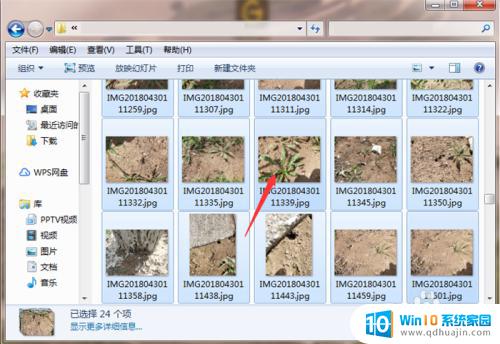
2.然后弹出来的选项,点击【添加到压缩文件】选项。
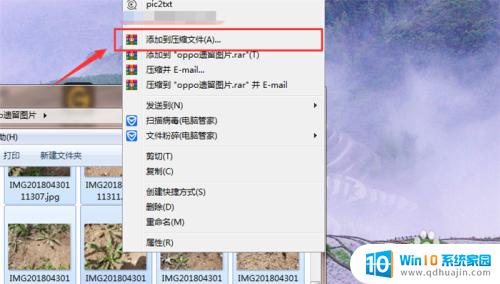
3.然后在打开界面,点击【常规】选项。
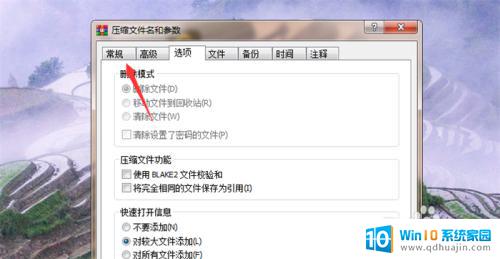
4.然后在里面压缩文件格式中,勾选RAR格式。这个格式相对ZIP等其它格式可以压缩的更小一些。另外勾选【创建固实压缩文件】也可以让压缩包更小一些。
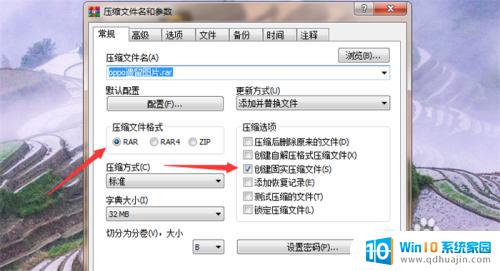
5.然后点击【确定】按钮,开始重新压缩文件。
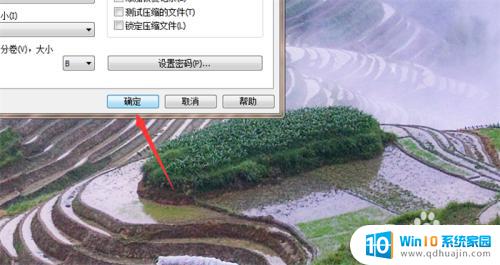
6.压缩完成需要等待一会,压缩完成压缩包就会有所变小。

以上就是压缩软件如何压缩文件大小的所有内容,如果您遇到相同的问题,可以参考本文中介绍的步骤来修复,希望这些内容能够对您有所帮助。
压缩软件怎么把文件压缩小 压缩文件太大怎么办相关教程
热门推荐
电脑教程推荐
win10系统推荐
- 1 萝卜家园ghost win10 64位家庭版镜像下载v2023.04
- 2 技术员联盟ghost win10 32位旗舰安装版下载v2023.04
- 3 深度技术ghost win10 64位官方免激活版下载v2023.04
- 4 番茄花园ghost win10 32位稳定安全版本下载v2023.04
- 5 戴尔笔记本ghost win10 64位原版精简版下载v2023.04
- 6 深度极速ghost win10 64位永久激活正式版下载v2023.04
- 7 惠普笔记本ghost win10 64位稳定家庭版下载v2023.04
- 8 电脑公司ghost win10 32位稳定原版下载v2023.04
- 9 番茄花园ghost win10 64位官方正式版下载v2023.04
- 10 风林火山ghost win10 64位免费专业版下载v2023.04